Q&Aナンバー【0806-4006】更新日:2008年10月31日
このページをブックマークする(ログイン中のみ利用可)
[Windows Update] 実行するとエラー番号「0x80072EE2」が表示されます。
| 対象機種 | すべて |
|---|---|
| 対象OS |
|
 質問
質問
Windows Updateを実行すると、エラー番号「0x80072EE2」が表示されます。
 回答
回答
Windows Updateを実行して、エラー番号「0x80072EE2」が表示された場合は、次に項目を順に確認します。
次の手順で、HTTP 1.1 の設定を確認します。

インターネットへ接続をするのに、プロキシを使っていると、エラー番号「0x80072EE2」が表示されることがあります。
ご利用のプロバイダ・ケーブルテレビ会社などに、接続にプロキシを使用していないかどうかを確認してください。
プロキシを使用していた場合は、プロキシを使用しないことで本現象を回避できる可能性があります。
対処方法についても、あわせて確認してください。
セキュリティ対策ソフトの影響で、正常にWindows Updateができない場合があります。
セキュリティ対策ソフトをお使いの場合は、提供元に、お使いのセキュリティ対策ソフトがWindows Updateの動作に影響していないかどうかを確認してください。
パソコンに添付のセキュリティ対策ソフトをお使いの場合は、ファイアウォール機能で、インターネットへのアクセスが制御されていないかどうかを確認してください。
確認する方法については、次のQ&Aをご覧ください。
 セキュリティ対策ソフトを導入したら、インターネット接続やホームページの表示ができなくなりました。(新しいウィンドウで表示)
セキュリティ対策ソフトを導入したら、インターネット接続やホームページの表示ができなくなりました。(新しいウィンドウで表示)
次の項目を順番に確認してください。
1番目の確認項目HTTP 1.1 の設定を確認する
次の手順で、HTTP 1.1 の設定を確認します。

- Internet Explorerを起動します。
- 「ツール」メニュー→「インターネットオプション」の順にクリックします。
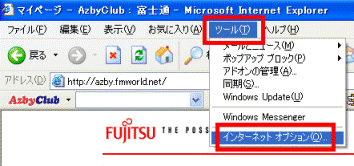
(画面はWindows XPの場合です)
Internet Explorer 4.0をお使いの場合は、「表示」メニュー→「インターネットオプション」の順にクリックします。 - 「インターネットオプション」が表示されます。
「詳細設定」タブをクリックします。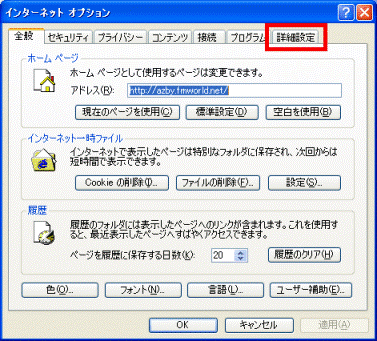
(画面はWindows XPの場合です) - 「HTTP 1.1 を使用する」をクリックし、チェックを付けます。
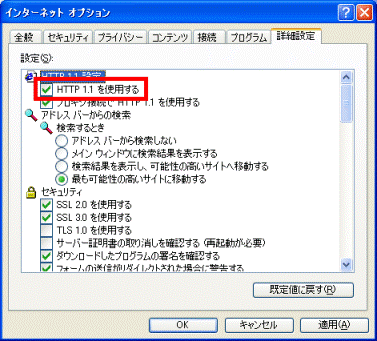
(画面はWindows XPの場合です) - 「プロキシ接続で HTTP 1.1 を使用する」をクリックし、チェックを付けます。
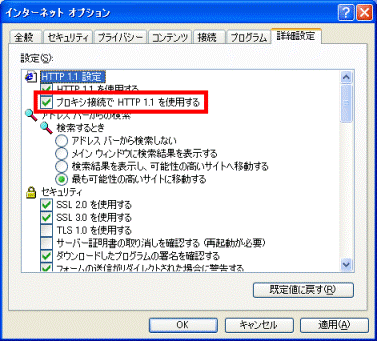
(画面はWindows XPの場合です) - 「OK」ボタンをクリックし、「インターネットオプション」を閉じます。
2番目の確認項目プロキシの設定を確認する
インターネットへ接続をするのに、プロキシを使っていると、エラー番号「0x80072EE2」が表示されることがあります。
ご利用のプロバイダ・ケーブルテレビ会社などに、接続にプロキシを使用していないかどうかを確認してください。
プロキシを使用していた場合は、プロキシを使用しないことで本現象を回避できる可能性があります。
対処方法についても、あわせて確認してください。
3番目の確認項目セキュリティ対策ソフトを確認する
セキュリティ対策ソフトの影響で、正常にWindows Updateができない場合があります。
セキュリティ対策ソフトをお使いの場合は、提供元に、お使いのセキュリティ対策ソフトがWindows Updateの動作に影響していないかどうかを確認してください。
パソコンに添付のセキュリティ対策ソフトをお使いの場合は、ファイアウォール機能で、インターネットへのアクセスが制御されていないかどうかを確認してください。
確認する方法については、次のQ&Aをご覧ください。
 セキュリティ対策ソフトを導入したら、インターネット接続やホームページの表示ができなくなりました。(新しいウィンドウで表示)
セキュリティ対策ソフトを導入したら、インターネット接続やホームページの表示ができなくなりました。(新しいウィンドウで表示)


